ما هو اسم نقطة الوصول وكيفية استخدامه (09.16.25)
نحن على يقين من أنك صادفت كلمة APN عدة مرات أثناء محاولتك استكشاف جهازك ، ولكن هل تعرف ما تعنيه بالضبط؟
ما هو APN؟ اسم نقطة الوصول ، هو إعداد في الأجهزة المحمولة تستخدمه شركات الاتصالات لإنشاء اتصال بالبوابة بين شبكتها الخلوية والإنترنت. بينما تتمثل وظيفته الأساسية في تحديد عنوان IP الصحيح الذي يجب أن يستخدمه جهاز معين على النظام ، فإنه مسؤول أيضًا عن اختيار إعدادات الأمان الصحيحة. 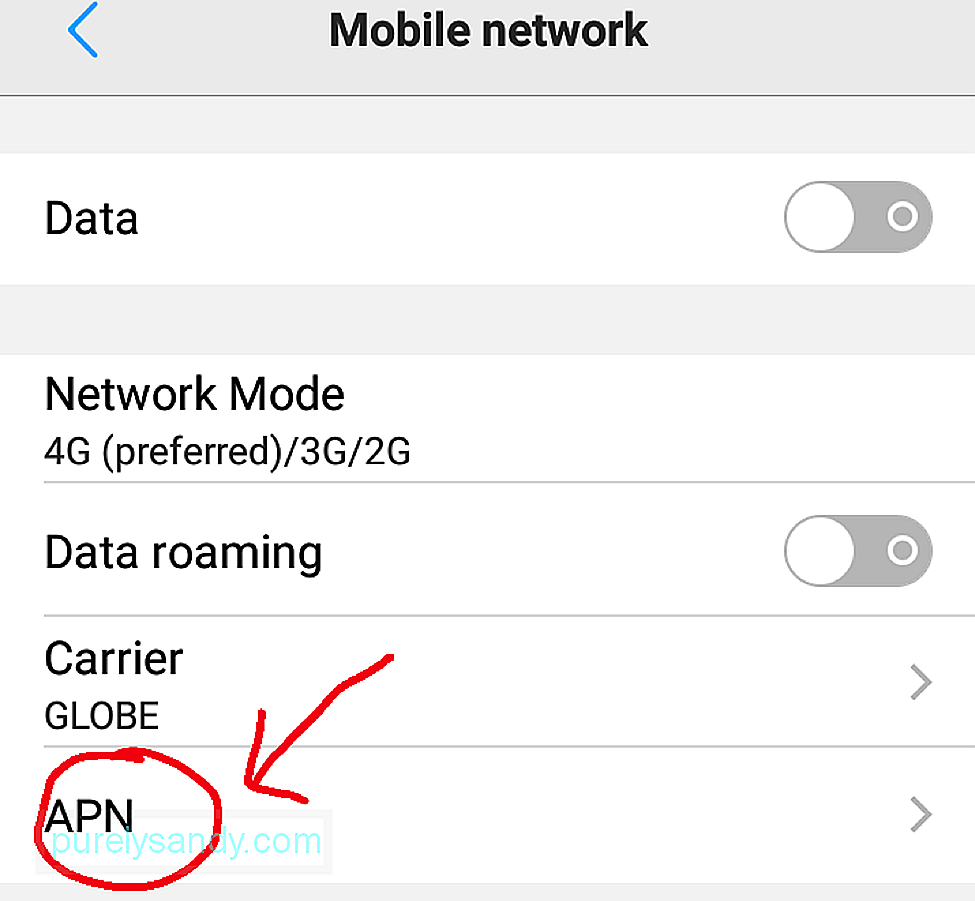
قد تختلف إعدادات الأمان اعتمادًا على كيفية تنظيم شبكة شركة الاتصالات الخاصة بك. يمكن تغيير بعضها ، ولكن في معظم الحالات ، يوصى بالالتزام بإعدادات الأمان التي يوفرها مشغل شبكة الجوال.
في كثير من الأحيان ، تأتي الأجهزة المحمولة بالفعل مع إعدادات APN الافتراضية التي ستعمل تلقائيًا مع المكالمات الهاتفية. بالطبع ، يمكنك استخدامه على الفور ، ولكن لديك أيضًا الحرية في تغييره. سنعلمك كيف أدناه.
كيفية استخدام APN وتغيير إعدادات APN الخاصة بك 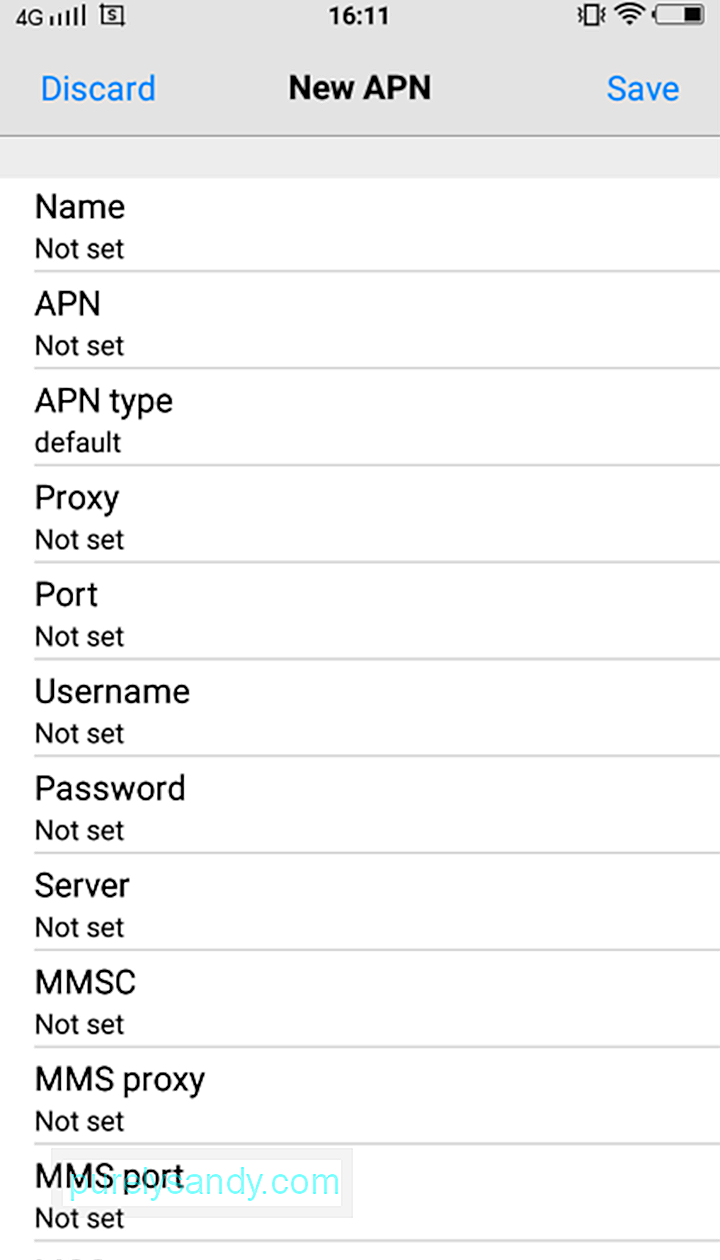
لكي تتمكن من تغيير إعدادات APN الحالية ، تحتاج إلى معرفة إعدادات APN الصحيحة للشبكة التي تستخدمها. قد تجد المعلومات الصحيحة على صفحات الدعم لموقع الويب الخاص بمشغل شبكة الجوال. لمعرفة ما إذا كنت تبحث في الصفحة الصحيحة ، يجب أن تحتوي على المعلومات التالية:
- الاسم
- APN
- الوكيل
- المنفذ
- اسم المستخدم وكلمة المرور
- الخادم
- MMSC
- وكيل MMS
- منفذ MMS
- MNC
- نوع المصادقة
- نوع APN
- MCC
قم بتكوين هذه الإعدادات لإنشاء APN جديد يمكنك استخدامها لشبكة مشغل شبكة الجوّال. الآن ، دعنا نجد مكان إدخال التفاصيل.
- على الرغم من أن هذا يعتمد غالبًا على الشركة المصنعة لجهازك ، إلا أنه يوجد عادةً في Wireless & amp؛ قسم الشبكات في إعدادات الجهاز.
- استمر في التمرير حتى تعثر على إعداد لأسماء نقاط الوصول أو شيء مثل الشبكات الخلوية.
- بمجرد رؤية إعداد Access Point Names ، انقر لفتحه.
- يجب أن تظهر قائمة بأسماء APN على شاشتك. إذا كنت تعتقد أن APN الحالي الخاص بك لا يعمل كما هو متوقع ، فأضف واحدًا جديدًا. لا تحذف أو تغير الجزء الحالي الذي تستخدمه.
- في الجزء الأول من شاشتك ، انقر فوق علامة الجمع (+) لفتح شاشة تحرير نقطة الوصول.
- في في هذه النقطة ، يمكنك الآن إدخال الإعدادات التي وجدتها على موقع الويب الخاص بمشغل شبكة الجوّال. ولكن قبل أن تفعل أي شيء ، ضع في اعتبارك أنه لا يلزم ملء كل إعداد تراه. قدم فقط معلومات للعناصر التي قدمها مشغل شبكة الجوال. كل ما تبقى ، اتركهم كما هو. أيضًا ، تحقق دائمًا مما إذا كان ما أدخلته هو بالضبط ما قدمه مشغل شبكة الجوال. بخلاف ذلك ، قد ينتهي بك الأمر إلى كسر نظام جهازك.
- بعد إدخال الإعدادات التي قدمها مزودك ، احفظ APN الجديد. اضغط على النقاط الثلاث الموجودة في الجزء العلوي الأيمن من شاشتك واضغط على زر حفظ.
- بمجرد حفظ المعلومات بنجاح ، ارجع إلى الشاشة حيث ترى قائمة APNs. حدد APN الجديد الذي أنشأته لتنشيطه. لبضع دقائق ، لن يتمكن جهازك من الوصول إلى الإنترنت. إذا لم يتم إعادة الاتصال بعد 10 دقائق ، فحاول إعادة تشغيل جهازك.
غالبًا ما يتم تكوين APNs تلقائيًا لجهازك ، لذلك ليس عليك القيام بذلك أي تغييرات على الإعدادات. ومع ذلك ، تقدم شركات الاتصالات اللاسلكية خطط أسعار مختلفة لشبكات APN الخاصة بهم. وهذا يفسر سبب قيام بعض المستخدمين بالتبديل من APN إلى آخر. ثم مرة أخرى ، لدى البعض أسبابهم لتبديل APNs. لقد قمنا بإدراج عدد قليل أدناه:
- تظهر رسائل الخطأ لأن إعدادات APN الحالية غير صحيحة.
- قام المستخدم للتو بإلغاء قفل هاتفه ويريد استخدامه مع شركة اتصالات أخرى.
- المستخدم مشترك في خطة مدفوعة مسبقًا ولا يريد إضاعة دقائق على بيانات الجوال.
- المستخدم على وشك السفر إلى مكان خارج نطاق تغطية مزود اللاسلكي الحالي الخاص به.
مرة أخرى ، قد يؤدي تغيير إعدادات APN الحالية إلى حدوث فوضى اتصال البيانات الخاص بك. ومن ثم ، عليك توخي الحذر عند إجراء التغييرات. قبل تطبيق أي تغييرات ، حاول كتابة إعداداتك الحالية على الأقل. في حالة حدوث خطأ ما ، يمكنك الرجوع بسرعة إلى إعداد APN السابق.
إذا لم تكن واثقًا من مهاراتك الفنية ، فنحن نوصيك بشدة بزيارة أقرب مكتب لمشغل شبكة الجوّال بدلاً من التدخل في APN الافتراضي الخاص بك الإعدادات. قد ينتهي بك الأمر بدفع فاتورة أعلى من المتوقع إذا ارتكبت أخطاء في هذه العملية.
هذا كل شيء! يجب أن يعمل جهاز Android الخاص بك الآن مع البيانات أو المكالمات أو الرسائل القصيرة أو رسائل الوسائط المتعددة. فقط تأكد من تنزيل وتثبيت أداة نظافة Android. أثناء تصفح الويب أو إجراء مكالمات عاجلة ، لا تريد أن يخذلك جهازك. يجب أن يوفر لك هذا التطبيق لأنه يغلق تطبيقات وبرامج الخلفية التي قد تؤدي إلى إبطاء جهازك. بالإضافة إلى ذلك ، فإنه يفحص نظامك بحثًا عن أي خردة ، لذلك لا داعي للقلق بشأن نفاد مساحة التخزين.
فيديو يوتيوب: ما هو اسم نقطة الوصول وكيفية استخدامه
09, 2025

